メルカリにログインしようとすると、
Windowsのセキュリティ確認メッセージ
「本人確認をしています」
と表示されることがあります。
これはGoogle LLCから発行された
Chromeブラウザを介した要求で、
「USBセキュリティキーを挿入してください」
という指示がありますが、
選択肢としては
「キャンセル」ボタンのみが提供され、
ログインが阻害される場合があります。
この記事では、
その対処法について探ります。
メルカリへのログイン障害:「Windowsセキュリティ本人確認中」への対応

メルカリでの取引を行いたいけれど、
「Windows セキュリティ 本人確認をしています」
というメッセージがログイン時に表示される場合、
それはメルカリが導入した
「パスキー認証」システムと
関連があるかもしれません。
この記事では、
そのメッセージが表示される理由と
適切な対応方法を詳しく解説します。
パスキー認証システムの概要と機能
「パスキー認証」は、
従来のパスワード方式に代わる新しい認証方法で、
より高いセキュリティと
使いやすさを提供するために開発されました。
パスキーはデバイス内部に安全に保存されるため、
外部への漏洩の心配がありません。
また、複雑なパスワードを覚える必要がなく、
生体認証を含む簡単な手順でログインが可能です。
Windowsセキュリティが「本人確認中」と表示する理由と解決方法
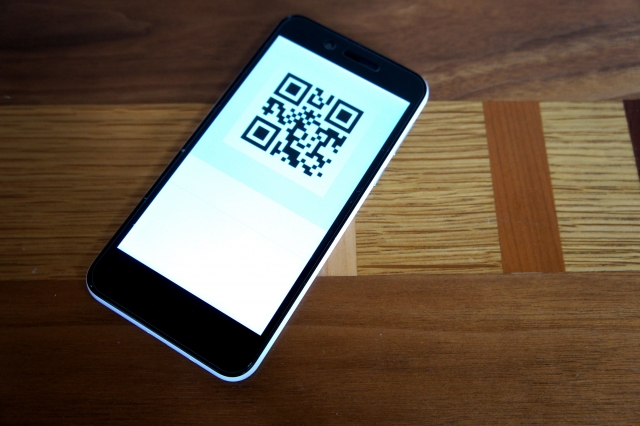
セキュリティキーの必要性について
メルカリにログインする際、
Windowsがセキュリティキーの
挿入を求めることがあります。
これは、
二段階認証を設定しているユーザーに
一般的に見られる現象です。
もし物理的なセキュリティキーを
使用していないのに
このメッセージが出る場合は、
Google Chromeの設定が
影響している可能性があります。
具体的には、
chrome://password-manager/settings
および
chrome://settings/payments
で「Windows Helloを使用する」設定が
有効になっていないか確認し、
有効になっている場合は
無効化してみてください。
パスキー認証の導入とその影響
2024年9月2日より、
メルカリは従来のパスワード方式から
パスキー認証へと移行を開始しました。
パスキー認証が設定された
デバイスでログインを試みると、
自動的にパスキー認証が要求され、
それに伴いWindowsセキュリティが
本人確認を行います。
このような場合は、
スマートフォンで生体認証を行うか、
登録されたパスキーを使用して
ログインしてください。
パスキー認証に関するトラブルと対応
メルカリのパスキー認証に問題が生じ、
「Windows セキュリティ 本人確認をしています」
というメッセージが表示されることがあります。
この場合、
メルカリのカスタマーサポートへ連絡し、
問題を説明して
解決策を求めることが推奨されます。
ブラウザの設定を調整する
使用しているブラウザの設定が原因で
本人確認プロセスが
正しく機能しないことがあります。
ブラウザの
「セキュリティとプライバシー」設定を確認し、
必要な権限が適切に設定されているか
見直しましょう。
特に、
CookieやJavaScriptの設定が
正しく設定されているかを
確認することが重要です。
異なるデバイスからのログイン試行とその対応
異なるデバイスや場所から
メルカリにログインを試みた際には、
セキュリティチェックの一環として
Windowsセキュリティが
本人確認を行うことがあります。
予期しないログイン試行が
検出された場合は、
アカウントのセキュリティを
強化するためパスワードの変更を
検討してください。
メルカリ|PCでパスキー認証を設定して利用する方法

PCを使ってパスキー認証を設定し、
ログインする手順は次のとおりです。
まず、
メルカリのウェブサイトにアクセスし、
ログイン画面で「パスキーでログイン」
を選択してください。
パスキーが設定されている場合、
QRコードが表示されますので、
それをスマートフォンでスキャンし、
認証を完了させてください。
スマートフォンでの認証が完了すれば、
PCでもログインできるようになります。
ログイン後、
PCにパスキーを登録すると、
次回からはPCだけで
ログインできるようになります。
ただし、
PCの型や使用している
ブラウザのバージョンによっては、
パスキー認証が使えない場合があります。
このような場合は、
メルカリのサポートセンターに
問い合わせるか、
ヘルプページを参照してください。
メルカリ|パスキー認証に関するよくある質問

Q: パスキー認証を解除すべきでしょうか?
A: いいえ、
パスキー認証はセキュリティが高く、
パスワードを使うよりリスクが低いため、
解除せずに使い続けることをお勧めします。
Q: 新しいスマートフォンに機種変更した場合の対応は?
A:パスキーはGoogleアカウントや
Apple IDに紐づけられており、
新しいデバイスには自動で同期されます。
ただし、Androidから
iPhoneへの切り替えなどの場合は、
パスキーを手動で移行する必要があります。
詳しい手順はメルカリの
ヘルプページを参照してください。
Q: PCでパスキー認証が機能しない場合の対策は?
A: まず、PCのBluetoothが
有効になっているか確認してください。
また、使用しているブラウザが
パスキー認証に
対応していない場合がありますので、
ブラウザを最新のものに更新するか、
別のブラウザを試してみてください。
解説:メルカリログイン時に出る「Windows セキュリティ 本人確認中」メッセージへの対処法

「Windows セキュリティ 本人確認中」と表示される理由
ログイン時に
「Windows セキュリティ 本人確認中」
というメッセージが出るのは、
Windowsがユーザーの身元確認を
行っている状況を示しています。
メルカリが生体認証や
パスキー認証などの
セキュリティ機能を強化した場合に
この通知が出ることがあり、
パスキー認証が登録されていると、
従来のメールアドレスや
電話番号を使ったログインが
利用できなくなることが原因の一つです。
1.セキュリティキーの要求
パソコンを使ってメルカリにログインする際、
セキュリティキーの挿入を求めるメッセージが
表示されることがあります。
これは二要素認証が
設定されている場合に起こります。
もし記憶にない場合は、
Chromeの設定で
「Windows Helloを利用する」が
有効になっているかもしれません。
この設定は
chrome://password-manager/settings
や
chrome://settings/payments
で確認し、
有効になっていれば無効にすることができます。
2.パスキー認証とログイン

パスキー認証が設定されていると、
PCでメルカリへのログインを試みる際に
自動的にパスキー認証が求められ、
Windowsセキュリティが
本人確認を行うため、
このメッセージが表示されます。
この場合、
登録済みのスマートフォンで生体認証を行うか、
PCに登録されたパスキーでログインしてください。
3.パスキー認証のトラブル
メルカリのパスキー認証に
問題が発生することがあり、
「Windows セキュリティ 本人確認をしています」
というメッセージが表示される場合があります。
このような場合は、
メルカリのカスタマーサポートに連絡し、
サポートページから問い合わせて
状況を説明し、解決策を求めることが推奨されます。
4.ブラウザ設定の問題
ブラウザの設定が原因で
本人確認が正しく行われないことがあります。
特にChromeを使用している場合、
「セキュリティとプライバシー」
の設定を確認し、
必要な権限が適切に
設定されているかを見直しましょう。
5.異なるデバイスや場所からのログイン試行
新しいデバイスや異なる場所から
メルカリにログインを試みると、
セキュリティチェックの一環として
Windowsセキュリティが
本人確認を行うことがあります。
このような通知が表示された場合、
その出所を慎重に確認し、
フィッシング詐欺や
マルウェアの可能性も考慮して、
必要に応じてMicrosoftの
公式サポートに問い合わせることが重要です。
これらの通知は、
ユーザーのアカウントと
デバイスの安全を守るための重要な手段です。
適切に対応することで、
安全なコンピュータ使用環境を維持できます。


